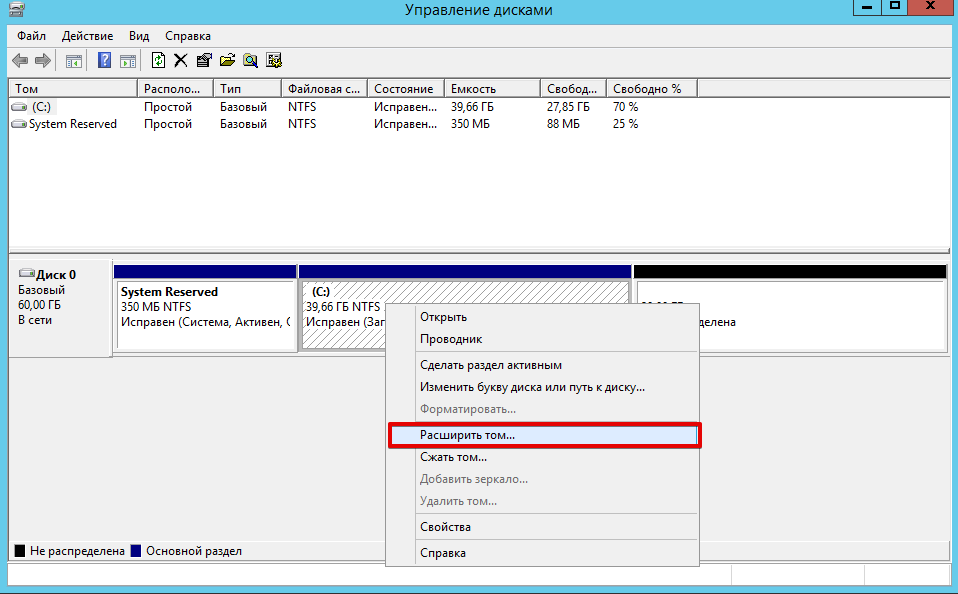Как расширить дисковое пространство после смены тарифа?
Каким образом расширить дисковое пространство после смены тарифа?
После смены тарифного плана необходимо вручную расширить раздел вашего дискового образа, чтобы вы смогли использовать дополнительное пространство согласно новому тарифному плану.
Внимание! В избежании потери данных настоятельно рекомендуем перед выполнением данной операции создать резервную копию!
Расширение дискового пространства в Linux
Расширение дискового пространства в Windows
Ниже будет описан типичный случай расширения дискового пространства в Linux, когда дисковый образ имеет один раздел.
1. Подключитесь к серверу по ssh
2. Введите команду
fdisk -l /dev/vda
и убедитесь, что размер дискового образа действительно был увеличен (в данном примере тариф был изменен с 40 на 60Гб дискового пространства).
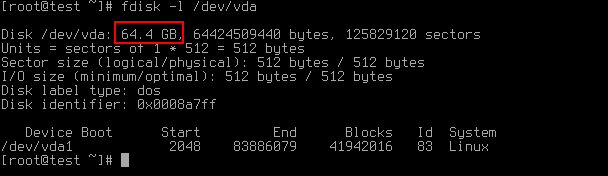
В выводе команды, вы увидите размер дискового образа, он должен соответствовать вашему тарифному плану
3. Далее, используя эту же утилиту fdisk, приступим к новой разметке диска
Наберите команду:
fdisk /dev/vda
- Удалите текущий раздел путем ввода d и нажатия кнопки Enter
- Создайте раздел путем ввода n и нажмите кнопку Enter. Далее согласитесь с предложенными утилитой fdisk настройками по умолчанию (см. скриншот, который указан ниже со всем процессом)
- Сохраните изменения таблицы разделов и выйдите из fdisk путем ввода w и нажатия кнопки Enter
- Перезагрузите ваш сервер
Полностью вся процедура по пересозданию раздела отображена на текущем скриншоте:
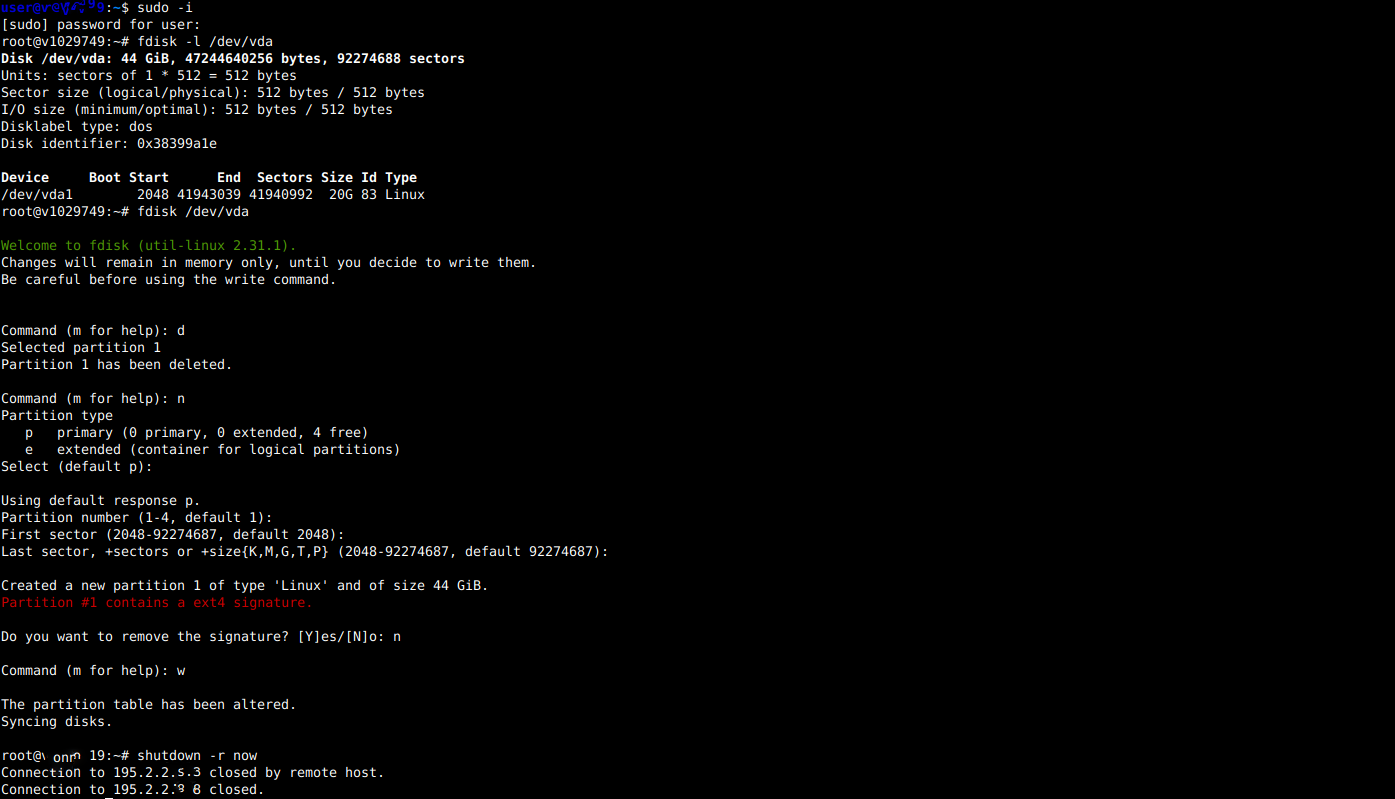
4. Снова подключитесь к серверу по ssh и измените размер файловой системы с помощью команды
resize2fs /dev/vda1

5. Процедура завершена, теперь командой df вы можете проверить размер раздела

Чтобы расширить дисковое пространство в Windows необходимо действовать следующим образом:
1. Зайдите на свой VDS и нажмите сочетание клавиш Win+R.
2. В окошке, которое откроется введите команду diskmgmt.msc и нажмите OK.
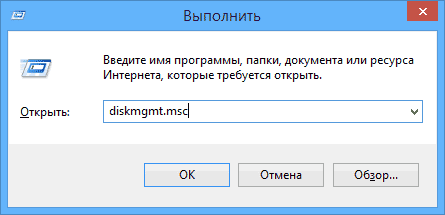
3. Вы увидите интерфейс управления дисками где и сможете выполнить нужную вам задачу.
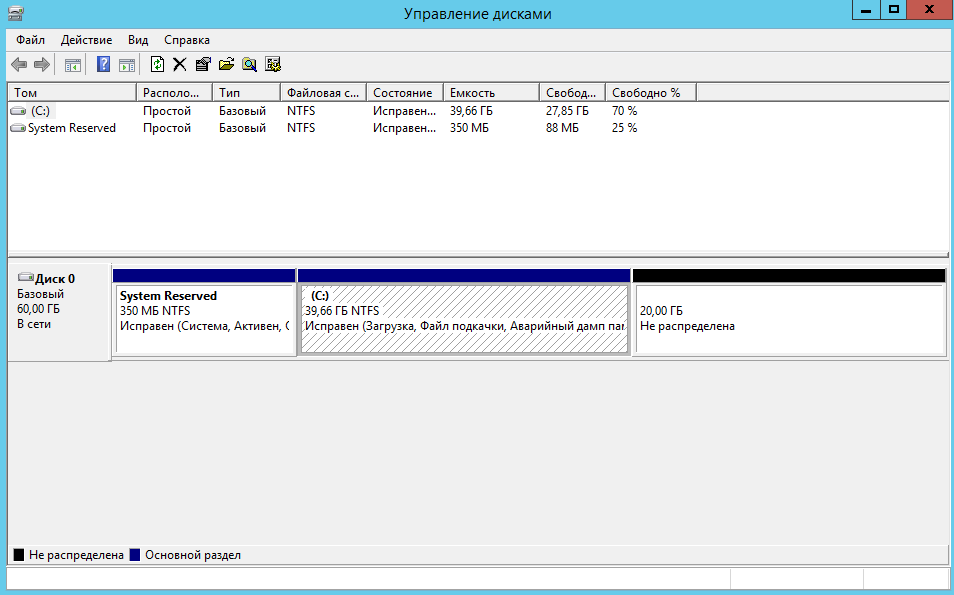
Например, для расширения существующего диска "С" кликаем на него правой клавишей мыши и выбираем пункт "Расширить том...".